Hatékonyan szeretné kezelni ISO fájljait? Akkor szükséged lehet a WinISO segítségére. Ez egy kiváló szoftver, amely lehetővé teszi a lemezképfájlok kezelését, elsősorban a DVD-k, CD-k és Blu-ray-fájlokat. Tehát, ha többet szeretne megtudni a WinISO-ról, el kell olvasnia a valódi értékelésemet ebből a bejegyzésből. Hagyom, hogy hozzáértő felhasználóvá váljon ISO fájlok létrehozásához, égetéséhez és konvertálásához. Mindezzel arra biztatlak, hogy vegyen részt ebben a bejegyzésben, és szerezzen be minden információt ebből WinISO felülvizsgálat.

Tartalomjegyzék
1. rész. Mi az a WinISO
A WinISO szoftver egy megbízható offline eszköz, amely ISO fájlok kezelésére és szerkesztésére alkalmas. Képes továbbá DVD-k, Blu-ray-k és CD-k konvertálására ISO-ra, ISO-ról BIN-re stb. Ezzel a szoftverrel elérheti a kívánt eredményt a fájlokhoz. Ráadásul a WinISO felhasználói felülete egyszerű. Az első használat után elmondhatom, hogy a WinISO minden felhasználó számára tökéletes, különösen a kezdőknek. Ami itt tetszik, az az, hogy az eszköz több formátumot is támogat, mint azt elképzeltem. Támogatja az NRG-t, a CUE-t, az MDS-t, az IMG-t és a CCD-t. A WinISO másik hatékony képessége a lemezképek beillesztése a programfelületről anélkül, hogy el kellene mentenie az ISO-ba vagy a BIN-be végzett változtatásokat. Sőt fájlokat is hozzáadhat vagy eltávolíthat lemezről, és ugyanabból a programból írhatja vagy csatlakoztathatja őket. Ezzel, ha a legjobb eszközt keresi az ISO létrehozásához DVD-kről, letöltheti a WinISO-t Windows operációs rendszerére.
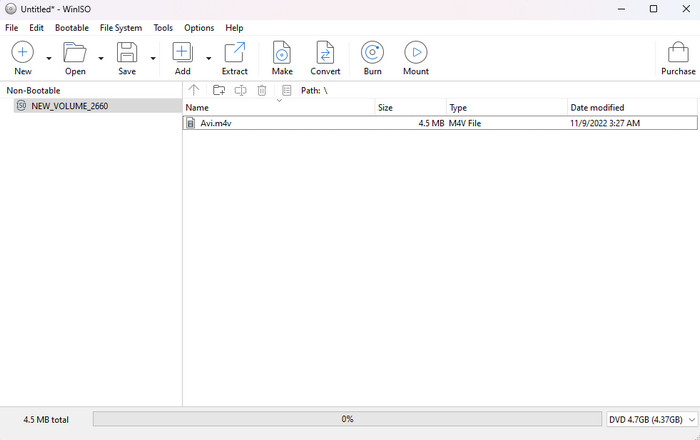
2. rész. WinISO funkciók
Készíts ISO-t DVD-ről
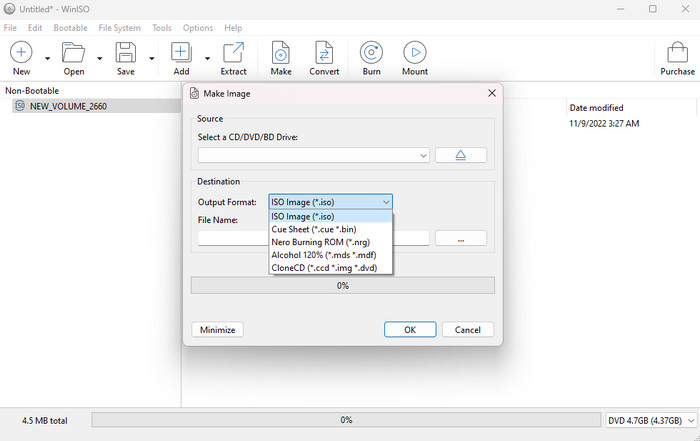
A WinISO funkcióinak felfedezése során rájöttem, hogy az egyik alapvető jellemzője, amelyet megtapasztalhat, az az, hogy képes ISO-fájlt készíteni különféle lemezekről. Tartalmaz DVD-ket, CD-ket és Blu-ray-ket. Nos, számos előnye van annak, hogy miért kell ISO-t létrehozni különböző lemezekről. Az egyik legjobb ok a fájlméret csökkentése. ISO fájl készítésekor látni fogja, hogy a lemezen lévő fájl mérete megváltozik. Az ISO-fájl kisebb fájlméretet kínálhat, így hasznosabb azoknak a felhasználóknak, akik minimalizálni szeretnék a fájlokat. Ráadásul az ISO lemezről történő elkészítésének folyamata egyszerű. Mindössze annyit kell tennie, hogy behelyezi a lemezt, futtassa a WinISO-t, csatolja a fájlokat, és nyomja meg a Make funkciót. Ezzel könnyen elérheti a kívánt eredményt.
ISO fájlok konvertálása
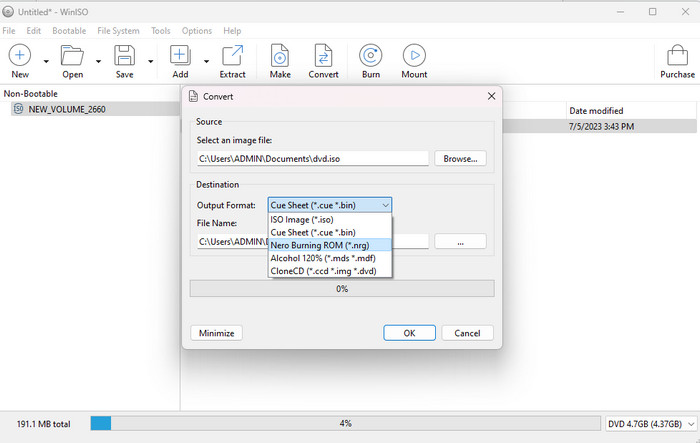
Egy másik jó tulajdonság, amelyet be kell mutatnom, a WinISO ISO-fájlok konvertálási képessége. Mint mindannyian tudjuk, vannak esetek, amikor ISO-fájlokat kell konvertálni. Az egyik legjobb ok a kompatibilitás. Tehát, ha az ISO fájlt más formátumba szeretné konvertálni, megteheti. Az eszköz különféle fájlformátumokat támogat, például BIN, CUE, NRG, MDS, MDF, CCD stb.
ISO fájlok szerkesztése
Az ISO létrehozása és konvertálása mellett az ISO-fájlokat is hatékonyan szerkesztheti. A WinISO szoftver lehetővé teszi a fájlok közvetlen megnyitását és szerkesztését. Ezzel átnevezheti, hozzáadhatja, törölheti és kibonthatja a képen belüli fájlokat.
Szerelje fel az ISO-t
ISO-fájlokat is csatlakoztathat a WinISO szoftver használatakor. Az ISO-képeket virtuális meghajtókká alakíthatja, így hozzáférhet a képeken belüli fájlokhoz. Ezzel már nem kell lemezt venni.
3. rész WinISO árképzés
A WinISO szoftver nem teljesen ingyenes. Csak ingyenes próbaidőszakot kínál, amely nem tart sokáig. Tehát, ha folyamatosan szeretné üzemeltetni a szoftvert, akkor csak $19,99-ért kell megvásárolnia.
4. rész. Jó dolgok a WinISO-val kapcsolatban
Érthető felület
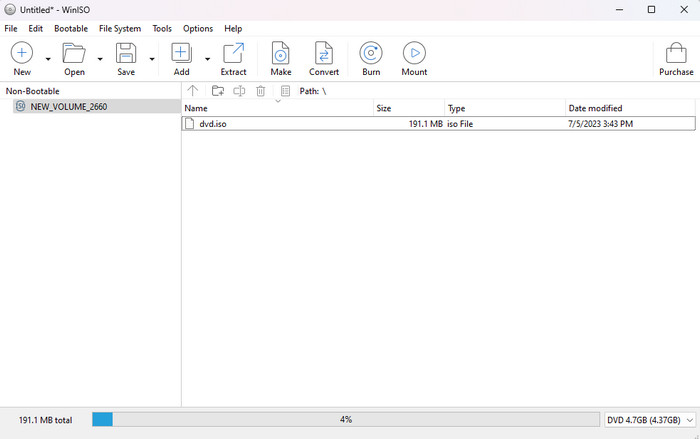
Értékelés: 4
Az eszköz használata során az tetszik, hogy könnyedén navigálhat az összes funkció között. Ez azért van így, mert a WinISO egyszerű elrendezést tud nyújtani felhasználóinak. Az eszköz futtatása után már láthatja az összes szükséges funkciót. Lehet ISO készítésére, égetésére, felszerelésére, kibontására, szerkesztésére stb.
Hatékony frissítés
Értékelés: 3.5
Tetszeni fog a hatékony frissítési folyamata is. Ezzel a lemezkép bizonyos fájljainak frissítése esetén a WinISO csak a módosított részt írja felül. Így meg tudja őrizni a fennmaradó adatokat az eredeti helyen. Az ilyen folyamat során a felhasználók azonnal menthetik a fájlokat anélkül, hogy a teljes képet újra össze kellene építeni.
Különféle formátumok támogatása
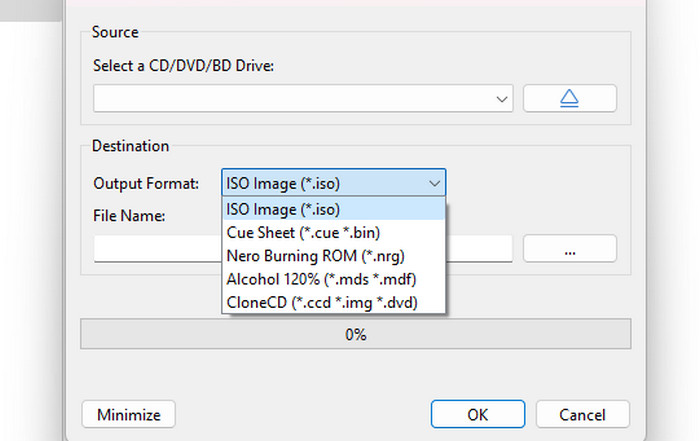
Értékelés: 3.5
A ISO készítő formátumok széles skáláját is támogathatja. Képes ISO, BIN, CUE, MDS, NRG, CCD, MDF és sok más kezelésére. Ezekkel a támogatott formátumokkal arra a következtetésre juthat, hogy az ISO-fájlok konvertálása is lehetséges.
Hozzon létre rendszerindító lemezt
Értékelés: 3.5
Egy másik előny, amelyre a WinISO használatakor tetszeni fog, az a képesség, hogy rendszerindító lemezeket hozhat létre ISO-ból. Hasznos lehet az operációs rendszer telepítési adathordozóinak készítéséhez, vagy diagnosztikai vagy helyreállítási eszközök futtatásához, amelyek a lemezről történő rendszerindításhoz szükségesek.
5. rész. Amit nem szeretünk a WinISO-ban
Szerkesztési funkció hiánya
Mivel a program az ISO készítésére, a konvertálásra és a rögzítésre összpontosít, csak néhány szerkesztési funkciót kínál. Tehát, ha először szeretné javítani a fájljait, mielőtt az utolsó eljárásra lépne, szomorúan kell mondani, de a program nem képes biztosítani az összes szükséges funkciót.
Kompatibilitási probléma
Egy dolog, amit nem szeretek itt, az az, hogy Macen nem érheti el az eszközt. A WinISO szoftver csak Windows operációs rendszeren tölthető le. Ezzel jobb, ha másik programot használ az ISO-fájlok kezelésekor, különösen a Mac felhasználók számára.
6. rész. Végső ítélet
A WinISO egy kiváló szoftver az ISO-fájlok kezelésére. Képes ISO készítésére, ISO szerkesztésére, szerelési ISO, és több. Egyszerű elrendezést is biztosíthat, amely minden felhasználó számára érthető. Sőt, van egy konvertáló funkciója, amely lehetővé teszi az ISO-fájl más formátumokká alakítását, például NRF, MDS, MDF, CCD, BIN stb. Vannak azonban olyan hátrányok is, amelyekkel találkozhat. Csak Windows operációs rendszeren érhető el. Ha Ön Mac felhasználó, nem tudja használni a szoftvert.
7. rész. WinISO alternatíva
Kiváló WinISO alternatívát keres, amely több funkciót kínál, és könnyebben elérhető? Ebben az esetben használja DVD-készítő. Ez az alternatíva lehet a fájlok kezeléséhez szükséges eszköz. Azt mondhatom, hogy ez a program tökéletesebb, mint a WinISO, mivel jobb funkciókkal rendelkezik, és megfizethető a felhasználók számára. Mint mindannyian tudjuk, a WinISO csak ISO fájlok kezelésére alkalmas. Nem tud DVD-ket készíteni, és vonzóbb szerkesztési funkciókat kínál. Ettől eltekintve, a DVD Creator Windows és Mac rendszeren is működik, így könnyebben elérhető, mint a WinISO. Még gyors DVD-készítési folyamatot is kínál, ami minden felhasználó számára hasznos. Különféle menüsablonokat is biztosíthat a fájl javításához. Mindezek alapján elmondhatjuk, hogy a program a legjobb alternatíva a kívánt kimenet eléréséhez.
Ingyenes letöltés
Windowshoz
Biztonságos letöltés
Ingyenes letöltés
macOS számára
Biztonságos letöltés
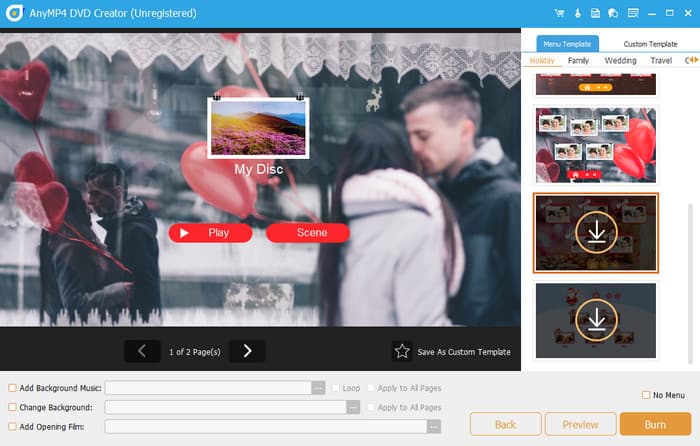
| Program | DVD-készítő | WinISO |
| Elsődleges funkció | DVD létrehozása Videó szerkesztés Menü testreszabása | ISO létrehozása ISO konvertálása |
| Égési képesség | Írjon DVD-t, ISO-t, videó mappát és Blu-ray-t | ISO fájlok írása |
| Menü létrehozása | Szabja testre a menüt ingyenes sablonokkal | Egyik sem |
| Videó szerkesztés | Forog Vág Vágás Hatások Vízjelek | Egyik sem |
| Támogatott médiaformátumok | MP4, MKV, WMV, FLV, AVI, MOV és még sok más | Lemezképformátumok (ISO, BIN, NRG, MDS stb.) |
| Felület | ablakok Mac | ablakok |
| Ár | 1 hónapos licenc $12.45 Élettartamra szóló licenc $39,96 Üzleti $79.06 | Egyszer $19.99 |
| Ingyenes próbaverzió | Igen | Igen |
| Támogatott felbontás | 720p 1080p 4K 8K | Egyik sem |
| Fókusz | A program a DVD-k és más lemeztípusok létrehozására összpontosít. Ezenkívül alapvető szerkesztési funkciókat és menü testreszabást is kínál. | Az ISO-fájlok kezelésére összpontosít. |
8. rész. GYIK a WinISO Review-ról
-
A WinISO vírus?
Nem, ez nem. A WinISO egy olyan szoftver, amely képes ISO fájlok kezelésére és szerkesztésére. Különféle lemezekről ISO-t is létrehozhat, így minden felhasználó számára hasznosabb.
-
A WinISO ingyenes?
A WinISO szoftver nem ingyenes. A funkcióinak teszteléséhez csak ingyenes próbaverziót kínál. De ha szeretné megtapasztalni a szoftverben rejlő teljes potenciált, megvásárolhatja $19.99 áron.
-
Biztonságos a WinISO készítő?
Természetesen igen. A szoftver használata biztonságos, mivel segíthet megvédeni adatait. Ezenkívül nem osztja meg fájljait más felhasználókkal az Ön beleegyezése nélkül.
-
Hogyan használod a WinISO-t?
Először indítsa el a szoftvert a számítógépén. Ezután kattintson a Hozzáadás lehetőségre a kívánt fájl beszúrásához. Ezt követően különféle lehetőségeket láthat a felső felületen. Rákattinthat a kivonatra, készíthet, konvertálhat, égethet stb. Ha elkészült, már rendelkezhet a fájllal a kívánt kimenet alapján.
Becsomagolás
Ami a végső megállapításunkat illeti, arra a következtetésre juthatunk WinISO egy csodálatos eszköz az ISO fájlok kezelésére. Néhány olyan funkcióval is rendelkezik, amelyekre a művelet során szüksége lehet. Ha azonban DVD-ket szeretne készíteni, akkor talán nem ez a megfelelő eszköz az Ön számára. Egyes platformokon nem is érhető el. Ebben az esetben a legjobb alternatíva DVD-készítő. Ez a program tökéletes ISO és különféle lemezek, például DVD és Blu-ray lemezek kezelésére.
Továbbiak a Blu-ray Mastertől
- 8 tökéletes MP4-ISO konverter a veszteségmentes ISO minőségért
- 4 módszer ISO DVD-re írására Mac rendszeren (minden macOS X és OS 11 verzió)
- VOB-ból ISO-író – Hogyan lehet VOB-t ISO-ra konvertálni Windows/Mac rendszeren
- Az Ashampoo Burning Studio áttekintése: Eszköz a DVD készítéséhez
- Minden, amit az AnyBurn szoftverről tudni kell
- DVD-típusok: Hogyan válasszuk ki és vegyük fel a legjobbat

